PUBG Mobile tuy mới ra mắt cách đây không lâu xong đã nhanh chóng kịp ghi tên mình ở ngôi vị số 1 trong bảng xếp hạng các trò chơi trên điện thoại di động ở hơn 100 quốc gia, trong đó có cả Việt Nam. Nếu là fan của thể loại game bắn súng – sinh tồn trên nền tảng mobile, có lẽ bạn nên cân nhắc tậu ngay một chiếc điện thoại cảm ứng để trải nghiệm tựa game này. PUBG Mobile mới xâm nhập vào thị trường game di động và đã có những cải tiến cần thiết để thu hút người chơi. Và tin chắc rằng ai trong chúng ta ở đây, những người chơi game giỏi đều thích thể hiện kĩ năng cá nhân hay những phút giây thần thánh của mình gửi đến cho mọi người xem. Nhưng làm thế nào để kịp ghi lại những khoảnh khắc đó và ghi lại như thế nào? Chúng tôi xin trả lời luôn đó là các game thủ hãy live stream trực tiếp lên cho mọi người xem để chia sẻ niềm vui nhé. Tuy nhiên bạn chưa biết cách làm thế nào để vừa chơi mà vừa quay màn hình điện thoại để live stream đúng không nào? Sau đây hãy cùng chúng tôi tìm hiểu cách Live Stream PUBG Mobile trên máy Android, iPhone.

Nào đầu tiên hãy đi tìm và tải về ứng dụng Omlet Aracde phù hợp với phiên bản hệ điều hành mà chiếc smartphone bạn đang khởi chạy.
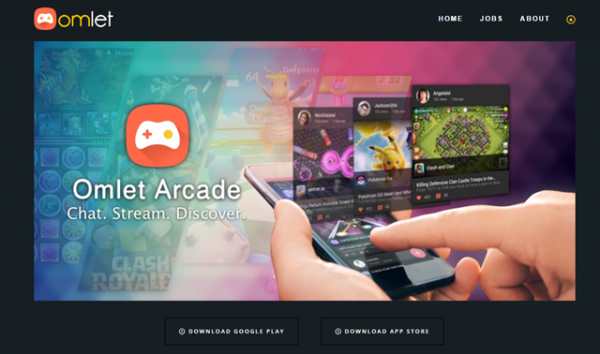
Các bạn có thể dễ dàng tìm thấy ứng dụng này trên App Store hoặc CH Play và được cung cấp hoàn toàn miễn phí luôn đấy.

hãy nhấp chọn vào biểu tượng ứng dụng ở Màn hình chờ để khởi chạy sau khi đã hoàn thành việc tải về và cài đặt nó.
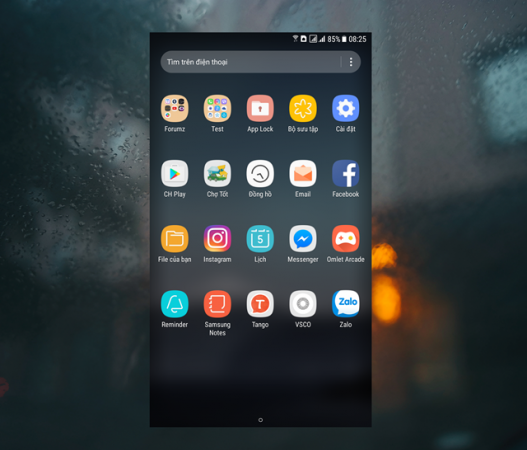
Sau đó bạn cần tiến hành tạo cho mình 1 tài khoản.
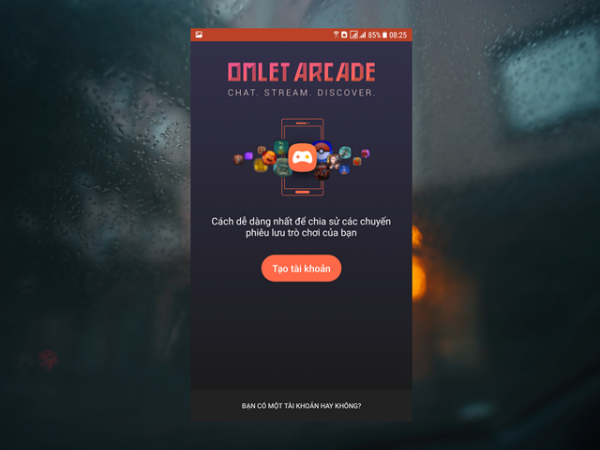
Tùy ý để bạn lựa chọn ảnh đại diện yêu thích và biệt danh thật ngầu cho mình, sau đó hãy nhấp vào “Tạo tài khoản”.
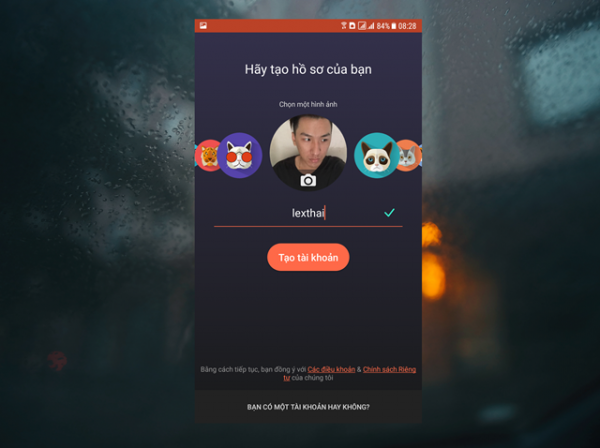
Tiếp sau đó ứng dụng này sẽ hiển thị một loạt danh sách các cộng đồng đang chơi các tựa game phổ biến trên di dộng để muốn tham gia cộng đồng nào thì bạn chọn tham gia.
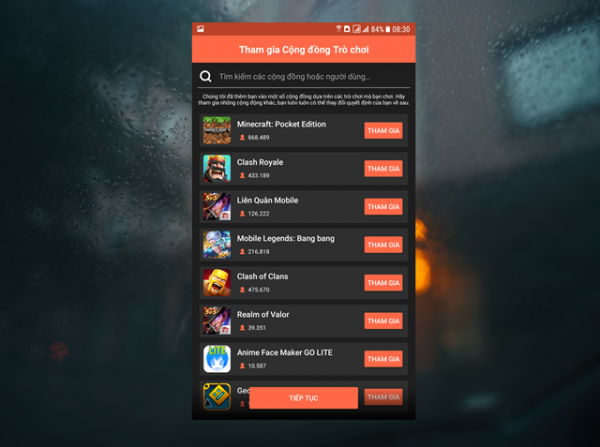
Lúc này màn hình giao diện sẽ hiển thị thông báo yêu cầu bạn cho phép kích hoạt tính năng lớp phủ màn hình để truyền dữ liệu. Nhấn chọn kích hoạt bây giờ thôi để sang bước tiếp theo.
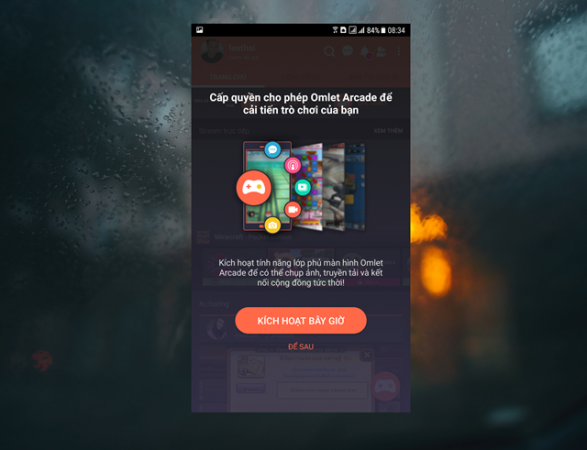
Hãy nhấp vào “Trực tiếp GO”. Khi bạn đã được đưa đến trang News Feed của Omlet Aracde.
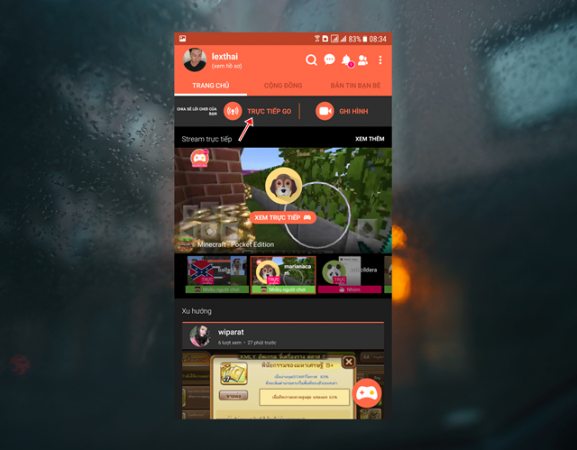
Để cho phép Omlet Aracde được tối ưu lại quá trình chơi game để truyền dữ liệu trực tiếp bạn cần nhấn vào Kích hoạt bây giờ.
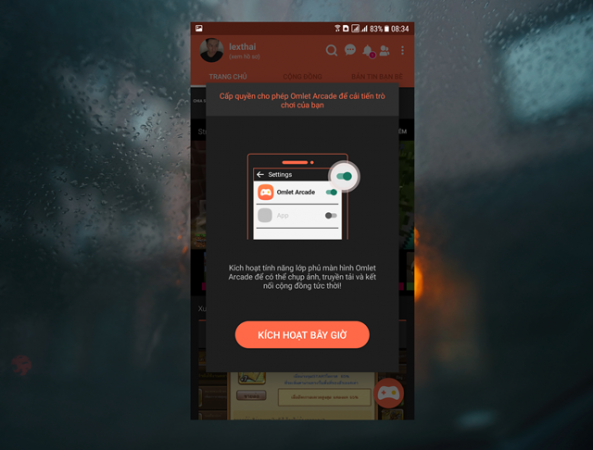
Trong Cài đặt ở lựa chọn Omlet Aracde bạn gạt sang cho nó bật lên.
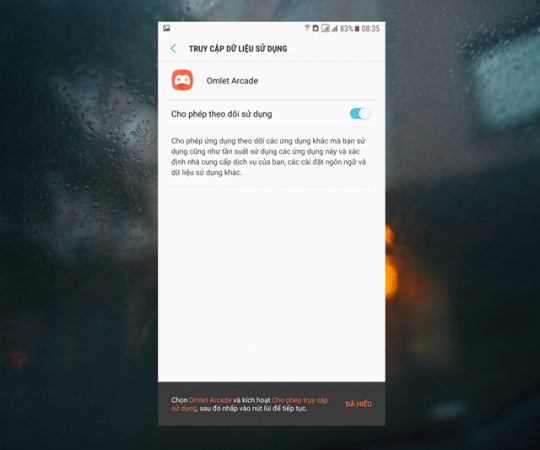
Tiếp theo, bạn cần cho phép Omlet Aracde được sử dụng một vài chức năng của thiết bị.
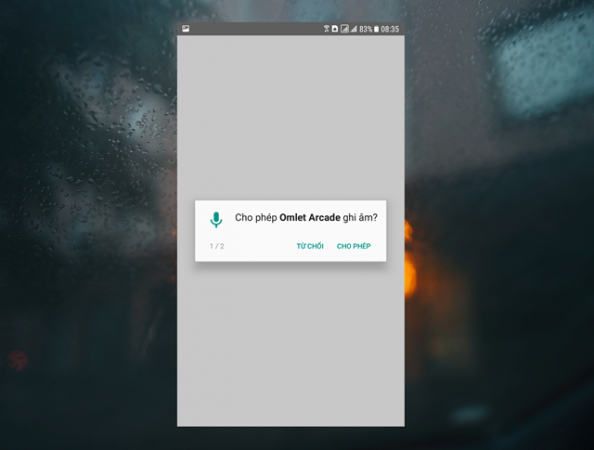
Nhìn vào góc phải bên dưới màn hình có biểu tượng Omlet Aracde hãy nhấp vào đó và chọn tựa game bạn muốn phát trực tiếp.

Chạm vào biểu tượng này, một giao diện lựa chọn xuất hiện. Ở đây bạn hãy nhấp vào lựa chọn Stream trực tiếp.
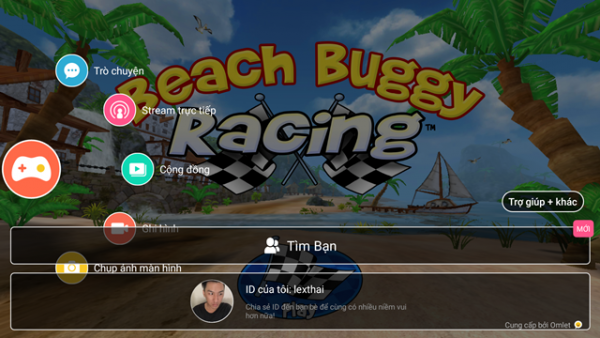
Hộp thoại thiết lập xuất hiện, bạn hãy điều chỉnh vài lựa chọn sao cho phù hợp hoặc giữ nguyên rồi nhấp chọn vào nơi mình sẽ stream ở mục Stream trên, rồi chọn Tiếp theo.
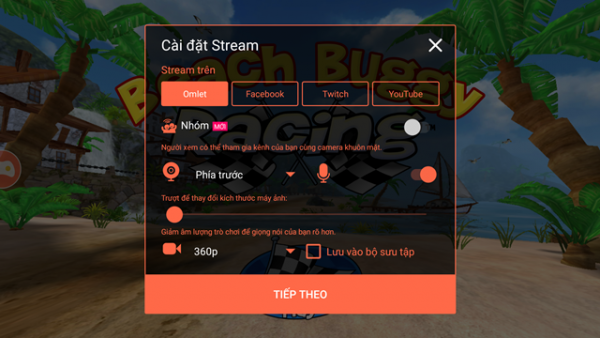
Ứng dụng đó sẽ mở ra và yêu cầu bạn cho phép Omlet Aracde được kết nối với tài khoản của bạn trên ứng dụng đó. Để xác nhận cho phép hãy nhấp Tiếp theo >> OK . ví dụ hình dưới là tôi chọn Stream trên facebook.
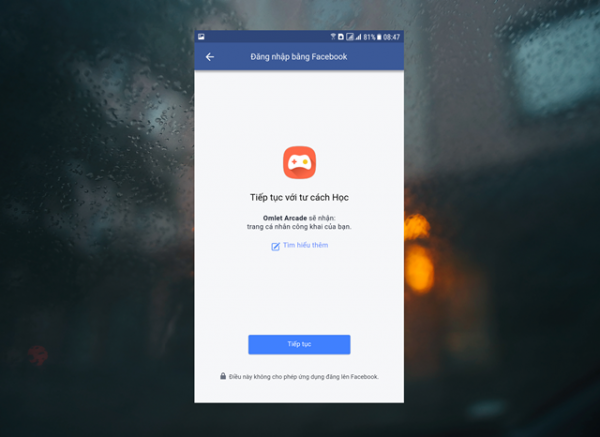
Sau đó, Omlet Aracde sẽ hiển thị thông tin bài đăng về việc Live Stream tựa game bạn đang chơi lên ứng dụng mà bạn muốn Stream ở đó. Như tôi đang ví dụ trên ứng dụng Facebook. Hãy điều chỉnh lại sao cho vừa ý và nhấn Bắt đầu Stream để đăng bài và lên sóng nào!
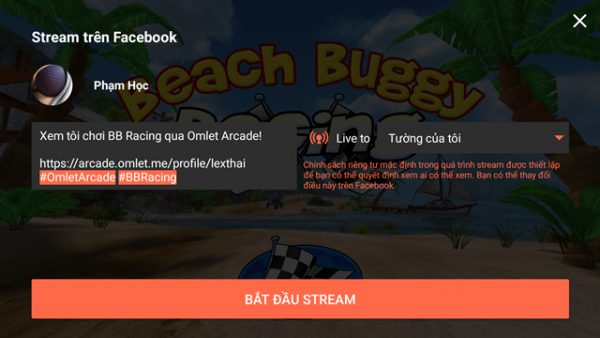
Bạn sẽ được thông báo về việc Omlet Aracde sẽ ghi nhận mọi thứ hiển thị trên màn hình, hãy nhấn Bắt đầu ngay để xác nhận khi đã sẵn sàng.
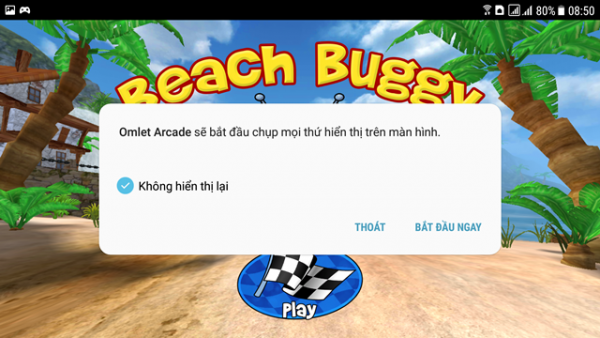
Cuối cùng các bạn chỉ việc nhấp vào biểu tượng Omlet Aracde và nhấp vào Dừng lại khi muốn ngừng Live Stream.
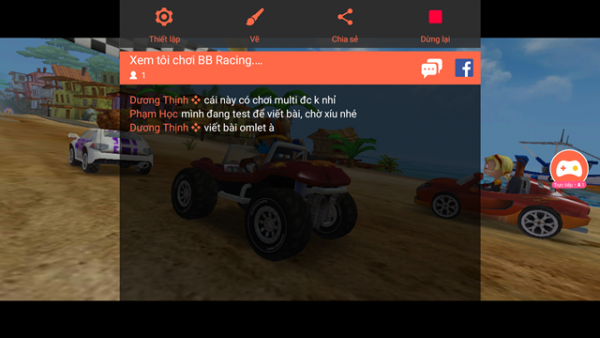
Hãy thể hiện tài năng cho mọi người xem đi nào các game thủ.